Win11免费升级指南:Win10用户必看
随着微软Windows 11操作系统的发布,许多Windows 10用户都希望能够免费升级到这个全新的操作系统。本文将为您提供一份详细的Win11免费升级指南,帮助您顺利完成升级过程。
2. 检查系统兼容性
在开始升级之前,首先需要确保您的计算机满足Windows 11的系统要求。以下是一些基本的硬件要求:
1. 兼容的64位处理器,具有至少1GHz的时钟频率和2个或更多的核心
2. 至少4GB的RAM
3. 64GB或更多的存储空间
4. DirectX 12兼容的显卡,支持WDDM 2.0驱动程序
5. 9英寸或更大、分辨率为720p或更高的显示器
6. UEFI固件,支持安全启动
7. TPM版本2.0
您可以使用微软提供的“电脑健康状况检查”应用程序来检查您的计算机是否满足这些要求。
3. 更新Windows 10到最新版本
在升级到Windows 11之前,建议您将Windows 10更新到最新版本。这可以通过以下步骤完成:
1. 打开“设置”应用程序
2. 点击“更新与安全”
3. 点击“检查更新”按钮
4. 如果有可用的更新,按照提示进行安装
确保您的Windows 10系统已经安装了所有最新的安全补丁和功能更新。
4. 备份重要数据
在进行系统升级之前,强烈建议您备份计算机上的重要数据。这可以通过以下方法完成:
1. 使用Windows内置的备份功能,创建系统映像或备份特定文件夹
2. 将重要文件复制到外部硬盘驱动器或云存储服务
3. 使用第三方备份软件,如Acronis True Image或Macrium Reflect
确保您的数据安全,以防升级过程中出现任何问题。
5. 通过Windows Update升级到Windows 11
一旦您的计算机满足系统要求并更新到Windows 10的最新版本,您可以通过以下步骤升级到Windows 11:
1. 打开“设置”应用程序
2. 点击“更新与安全”
3. 点击“Windows Update”选项卡
4. 检查是否有可用的Windows 11更新
5. 如果有可用更新,点击“下载并安装”按钮
升级过程可能需要一段时间,具体取决于您的计算机和网络速度。在升级过程中,请确保您的计算机连接到电源,并避免中断升级过程。
6. 完成升级并检查更新
升级完成后,您的计算机将自动重启并进入Windows 11。您可以检查系统更新,确保所有驱动程序和应用程序都已更新到最新版本。这可以通过以下步骤完成:
1. 打开“设置”应用程序
2. 点击“更新与安全”
3. 点击“Windows Update”选项卡
4. 点击“检查更新”按钮
这将确保您的Windows 11系统是最新的,并解决了可能存在的任何兼容性问题。
7. 常见问题解决方案
在升级过程中,您可能会遇到一些问题。以下是一些常见问题及其解决方案:
问题1:计算机不符合系统要求
解决方案:检查您的计算机是否满足Windows 11的最低系统要求,并考虑升级硬件。
问题2:升级过程中出现错误
解决方案:记录错误代码,并在微软支持网站上查找相关信息。如果问题仍然无法解决,您可能需要联系微软支持团队。
问题3:驱动程序或应用程序不兼容
解决方案:检查您的硬件制造商和软件开发商的网站,以获取与Windows 11兼容的驱动程序和应用程序更新。
8. 结语
通过遵循本指南,您应该能够顺利完成从Windows 10到Windows 11的免费升级。在升级过程中,请确保备份重要数据,并密切关注系统更新。祝您在Windows 11中获得愉快的使用体验!
 系统国度
系统国度
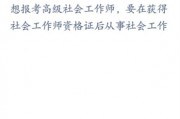


发表评论:
◎欢迎参与讨论,请在这里发表您的看法、交流您的观点。